Dispositivos de segurança que buscam aumentar a privacidade e a segurança tornaram-se indispensáveis, e entre essas tecnologias disponíveis você encontrará o Face ID. Esta tecnologia pioneira é a forma mais recente de desbloquear e proteger o iPhone e o iPad, digitalizando e analisando características faciais.
Semelhante à tecnologia Touch ID, que criou um avanço na autenticação de impressões digitais, surgiu a tecnologia Face ID, criando um avanço na autenticação de reconhecimento facial. O Face ID fornece autenticação fácil e segura usando um sistema de câmera TrueDepth de última geração equipado com tecnologias avançadas para mapear o rosto com precisão.
O Face ID é a melhor opção para proteger seu iPhone ou iPad sem comprometer o conforto. Ele pode desbloquear automaticamente seu dispositivo ao detectar seu rosto (mas o de mais ninguém). Mostraremos como configurar e usar o Face ID em diferentes dispositivos Apple. Verificar Comparação iPhone x Android: qual oferece mais privacidade?
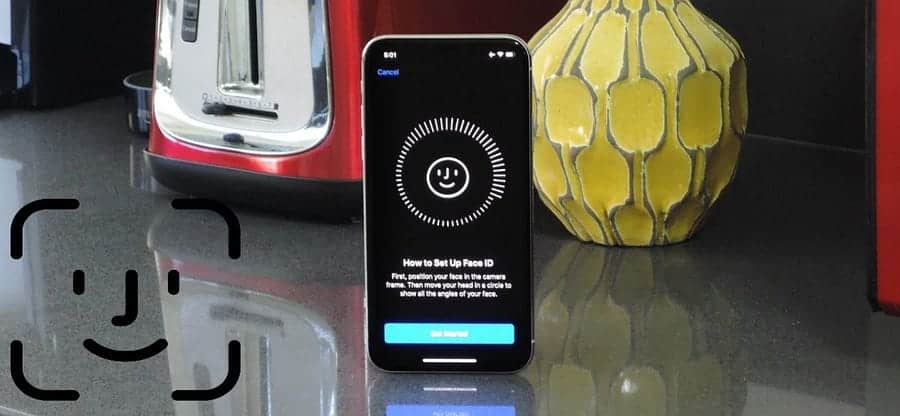
Como configurar o Face ID no seu dispositivo Apple
A Apple lançou seu sistema de autenticação biométrica Face ID em 2017 junto com o lançamento do iPhone Você pode usar o Face ID se tiver um iPhone
Se o seu dispositivo não for compatível com essa tecnologia, você poderá usar o Touch ID, que ainda é uma maneira conveniente de manter seu iPhone ou iPad seguro. Embora existam muitos bons motivos para a Apple trazer o Face ID para o Mac, ele ainda não é compatível.
Ao ligar seu novo iPhone ou iPad pela primeira vez, ele perguntará se você deseja configurar o Face ID. Você pode configurá-lo imediatamente ou optar por fazê-lo mais tarde. Se você optou por não ativar o Face ID durante a configuração inicial, mas deseja usá-lo agora, veja o que fazer:
- Abra o aplicativo Ajustes no seu iPhone ou iPad. Em seguida, role para baixo e clique ID facial e senha. Se estiver usando uma senha, você será solicitado a digitá-la.
- Clique em Configurar ID Facial. Se você já ativou, você pode adicionar outro rosto clicando em Definir uma aparência alternativa.
- Certifique-se de estar em um ambiente bem iluminado para poder ver seu rosto claramente na câmera. Remova também qualquer coisa que possa cobrir seu rosto, como máscara ou óculos de sol. Então aperte Comece.
- Coloque todo o seu rosto dentro da moldura. Em seguida, vire lentamente a cabeça ao redor do círculo até concluir a primeira varredura. Clique em Acompanhamento.
- Execute a segunda varredura da mesma maneira. Quando a digitalização terminar, pressione Feito.
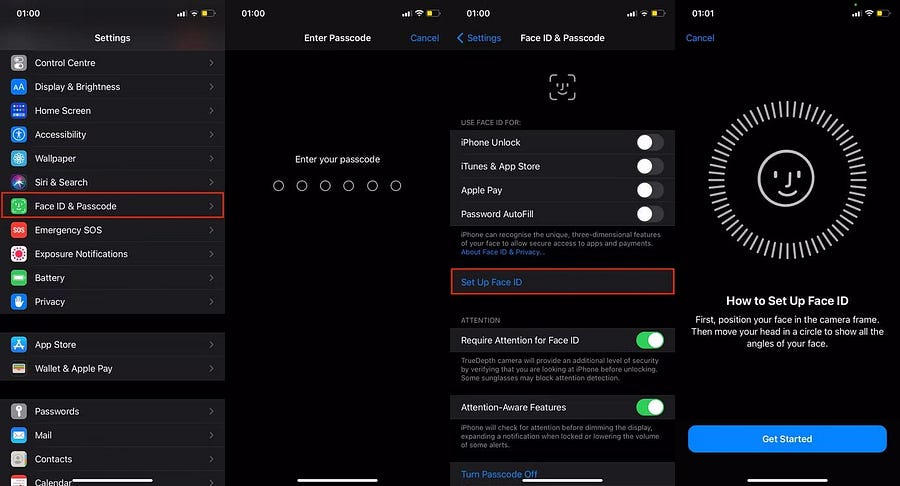
Agora, toda vez que você quiser desbloquear seu iPhone ou iPad, ele tentará detectar seu rosto. Se outra pessoa tentar fazer isso ou não reconhecer você, o dispositivo solicitará que você insira sua senha. Se você estiver tendo problemas, tente nossas correções para fazê-lo funcionar ID facial no seu iPhone.
Perceber: Pode ser necessário segurar o iPhone ou iPad diretamente na frente do rosto para que o Face ID possa digitalizá-lo corretamente.
Quais recursos do Face ID você deve ativar (ou desativar)?
Embora o Face ID facilite o desbloqueio do seu iPhone ou iPad, alguns recursos adicionais relacionados ao Face ID ajudarão a tornar sua experiência o mais perfeita possível.
Como usar o Face ID com máscara
Se você usa frequentemente uma máscara ou outra cobertura facial, provavelmente terá problemas para usar o Face ID, a menos que ative o Face ID com uma máscara em Configurações -> ID facial e senha.
Esta configuração ajusta o que o Face ID procura, focando nos olhos e na testa. Face ID com máscara requer iOS 15.4 ou posterior.
NB: Para usar o Face ID com máscara, você não pode usar nada que cubra seus olhos.
Como adicionar Face ID com seus óculos
Depois de configurar o Face ID com uma máscara, você pode realizar varreduras adicionais usando óculos. Clique em Adicionar óculos Abaixo o Face ID com máscara. Você também pode adicionar vários pares de óculos repetindo o processo de digitalização.
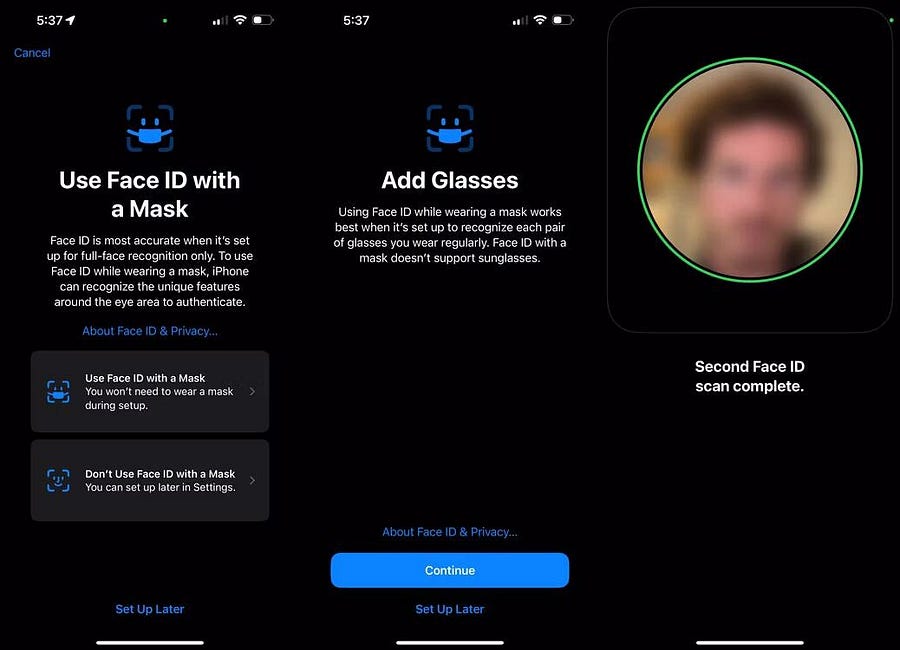
Outros recursos notáveis do Face ID
- Permitir acesso quando bloqueado: você pode usar essas opções para ajustar os recursos e capacidades disponíveis para você (ou outra pessoa) sem desbloquear seu iPhone ou iPad. Por exemplo, se você não deseja que alguém controle seus eletrodomésticos ou use a Siri enquanto seu iPhone estiver bloqueado, desative essas opções.
- Desbloqueie com Apple Watch: Este recurso facilita o desbloqueio do seu iPhone. Quando você usa um Apple Watch já desbloqueado, ele desbloqueia automaticamente o seu iPhone quando você toca na tela, sem necessidade de Face ID!
- Aparência alternativa: você pode apagar uma aparência alternativa, que é basicamente outro rosto, no seu iPhone ou iPad. Embora esse recurso possa ser destinado a uma situação como usar estilos de pelos faciais completamente diferentes, você também pode usá-lo para adicionar o rosto de alguém importante ao seu dispositivo para que ele possa desbloqueá-lo com mais facilidade.
- Proteja dispositivos roubados: no iOS 17.3 e posterior, você pode ativar Proteja o dispositivo roubado no seu iPhone para aumentar sua segurança. Depois de ativado, algumas ações exigirão que você use o Face ID sem consultar a senha do dispositivo quando não estiver em um local familiar.
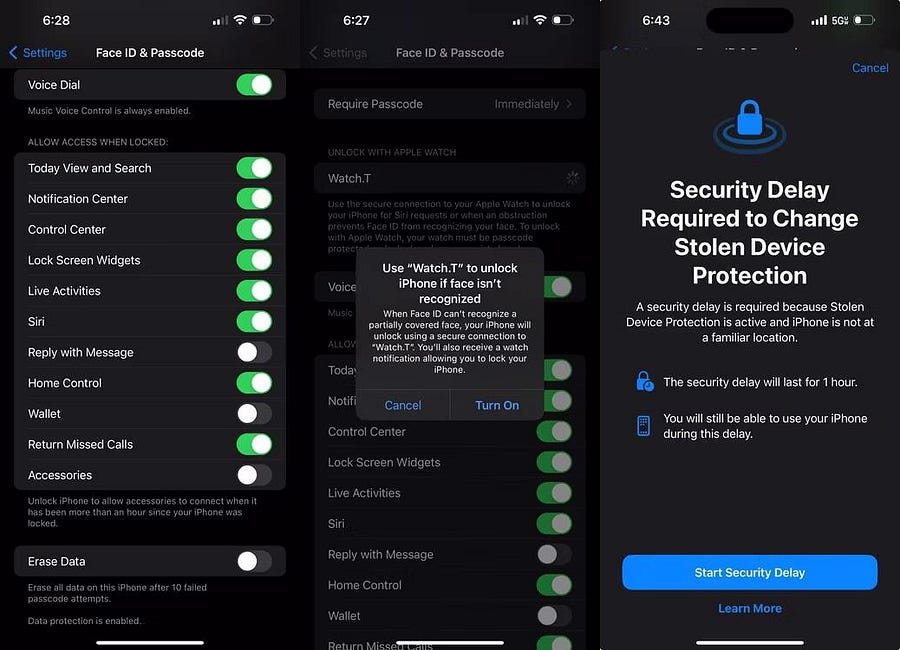
Como usar o Face ID para aplicativos no seu iPhone ou iPad
Além de desbloquear seu dispositivo, você também pode bloquear aplicativos compatíveis usando Face ID ou Touch ID. Veja como verificar quais aplicativos no seu dispositivo suportam esse recurso e ativá-los ou desativá-los:
- Vamos para Configurações -> ID facial e senha Digite o código de acesso do seu dispositivo.
- Clique em Outras aplicações. Aqui, você verá uma lista de aplicativos instalados que suportam esse recurso.
- Use o botão de alternância para ativar ou desativar o Face ID para um aplicativo específico.
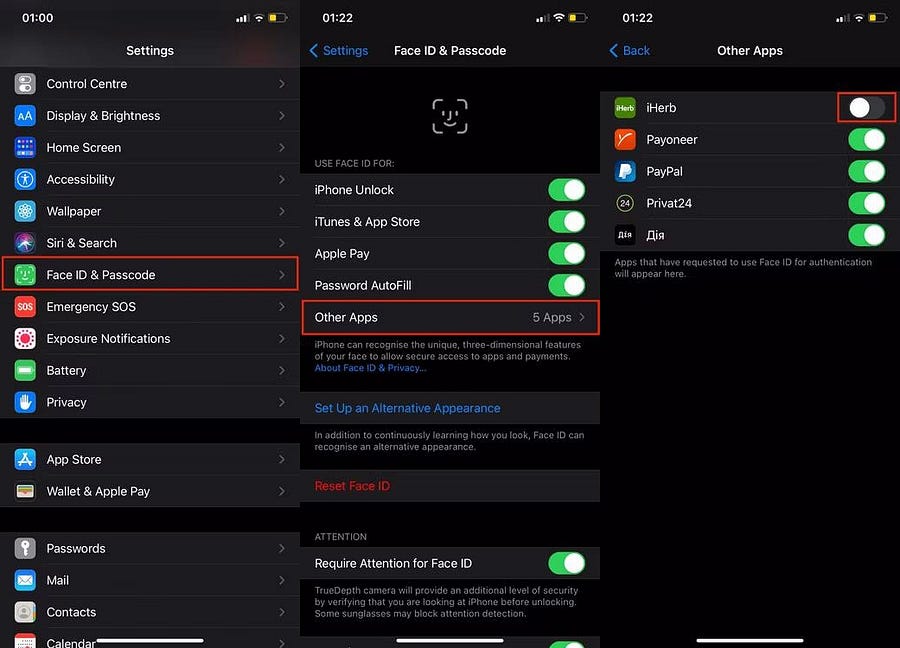
O Face ID também está disponível para iTunes, App Store, Apple Pay e preenchimento automático de senha. Para ativá-lo para esses aplicativos e serviços, vá para Configurações -> Face ID e senha e ative o botão de alternância ao lado do recurso ou aplicativo que deseja usar.
No geral, o Face ID é uma ótima alternativa ao Touch ID, um recurso que mantinha os modelos de iPhone mais antigos seguros. É fácil de configurar e fácil de usar. Se você deseja desbloquear seu iPhone ou iPad, acessar aplicativos com dados privados, preencher senhas automaticamente em sites selecionados, fazer compras e muito mais, o Face ID facilita tudo. Agora você pode visualizar Melhores aplicativos gerenciadores de senhas para o seu iPhone.







